Google Dịch hay Google translate là một trong những công cụ dịch thuật vô cùng nổi tiếng hiện nay. Công cụ này giúp người dùng dịch các văn bản qua lại với nhiều thứ tiếng khác nhau, trong đó có cả tiếng Việt. Ngoài tính năng dịch từ văn bản, Google dịch còn giúp dịch chữ từ ảnh và cung cấp file đọc mẫu bằng giọng nói chuẩn địa phương. Đây là tính năng vô cùng hữu ích với những người đang luyện kỹ năng nghe ngoại ngữ. Đặc biệt người dùng cũng có thể tải file âm thanh này về máy để nghe bất cứ khi nào. Các cách tải âm thanh từ Google Dịch đơn giản và hiệu quả sẽ được chúng tôi chia sẻ trong bài viết dưới đây.
Tải file âm thanh từ Google Dịch dành cho những người thích code
Với cách này, người dùng không cần cài ứng dụng mà vẫn có thể tải file âm thanh dễ dàng. Ngoài ra, Google dịch còn hỗ trợ số ký tự nhập lớn nên sẽ không bị lẫn các file âm thanh trong danh sách tải. Bạn không cần biết code hay HTML nhưng vẫn có thể tải file âm thanh mong muốn thông qua các bước sau:
B1: Truy cập vào trang Google dịch và nhập đoạn văn bản cần đọc, số ký tự nhỏ hơn 5000.
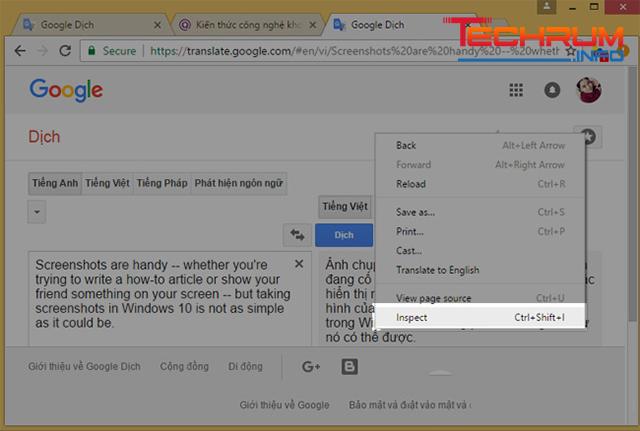
Xem thêm: Tìm hiểu phần mềm vẽ anime trên máy tính
B2: Nhấp chuột phải trên trang web chọn Inspect/Kiểm tra hoặc ấn F12.
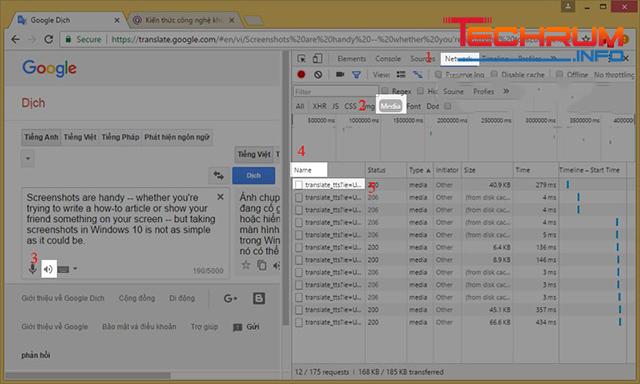
B3: Một cửa sổ hiện ra, bạn chọn network > sau đó chọn Media tại menu bên dưới tab chứa network. Nếu chưa nhấn vào biểu tượng loa ở khung văn bản thì tại cột name sẽ trống rỗng. Khi nhấp vào biểu tượng loa thì văn bản sẽ xuất hiện.
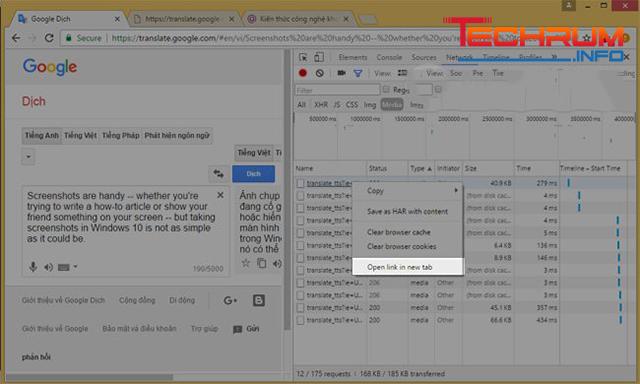
B4: nhấp chuột phải vào văn bản cột name chọn Open in new tab
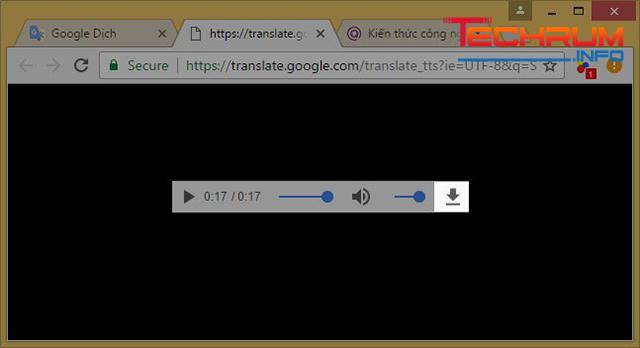
B5: tab trình duyệt mới sẽ mở ra với file âm thanh. Bạn nhấn vào biểu tượng mũi tên đen để lưu file về máy.
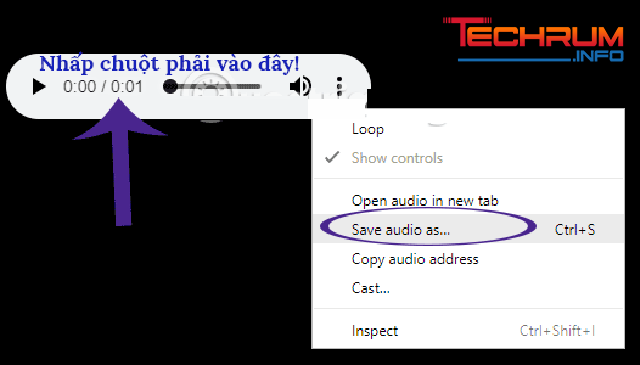
Nếu không thấy hình mũi tên thì bạn nhấn tổ hợp ctrl+S hoặc nhấp chuột phải vào thanh phát, chọn Save audio as… và lưu lại file là được.
Tải file âm thanh từ Google Dịch với Video DownloadHelper
Video DownloadHelper là một add-on có trên chrome và Firefox hỗ trợ người dùng tải các video, file nhạc, âm thanh hiệu quả, nhanh chóng. Tính năng này hoàn toàn miễn phí, làm việc chính xác, nhanh chóng và hỗ trợ tải file âm thanh từ Google Dịch.
Xem thêm: Hướng dẫn cách tải ảnh từ các website cực đơn giản
Cách thực hiện:
- Tài và cài đặt Video DownloadHelper cho trình duyệt đang dùng.
- Sau đó vào Google dịch nhập đoạn văn bản muốn nghe vào ô văn bản.
- Tiếp đó ấn vào biểu tượng loa trong ô văn bản cần dịch > chọn biểu tượng của Video DownloadHelper trên thanh công cụ trình duyệt.
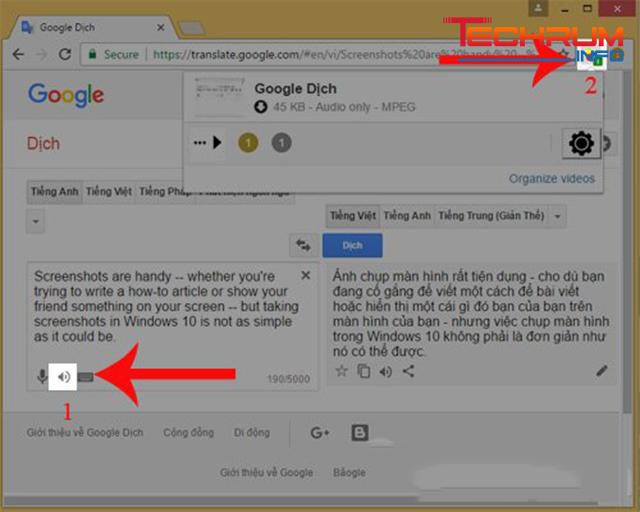
- Nếu muốn tải file về máy thì chỉ cần nhấp chuột vào tên file âm thanh. Còn muốn chọn thư mục lưu thì nhấp chuột vào biểu tượng tam giác ở bên phải và chọn Download.
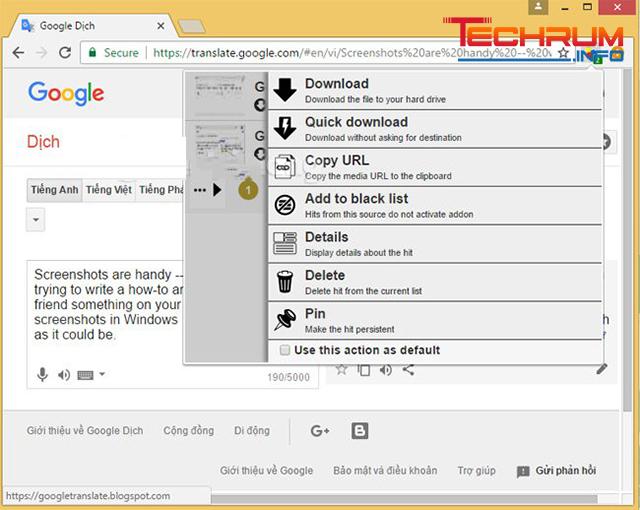
Lúc này chỉ cần đợi file tải về máy là được. File sẽ có dạng .mpeg và có thể chạy trên windows media player.
Sử dụng công cụ IDM
B1: truy cập vào Google Dịch
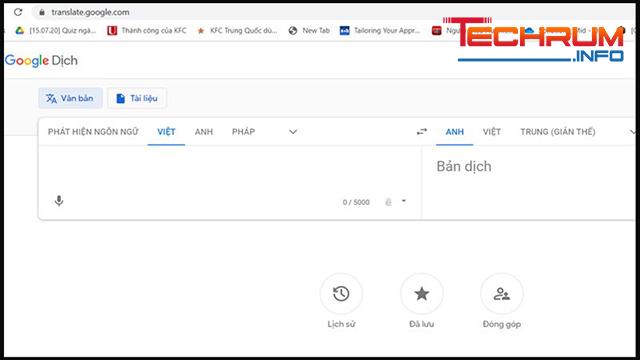
B2: nhập nội dung cần nghe âm thanh
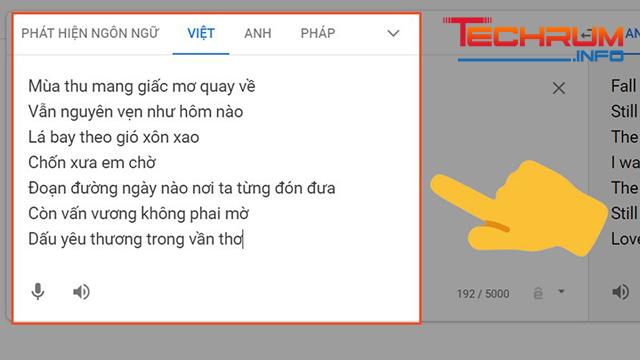
B3: nhấp chuột vào biểu tượng loa như hình để chọn ứng dụng IDM
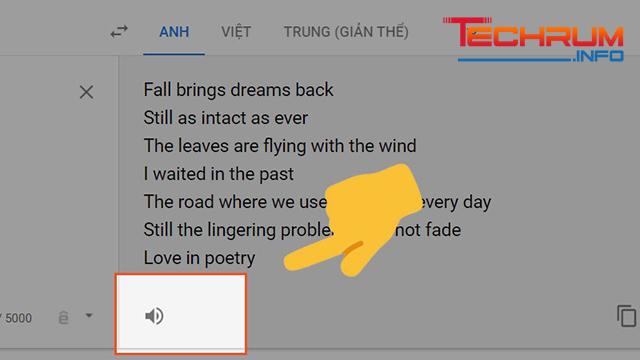
B4: chọn IDM Integration Module
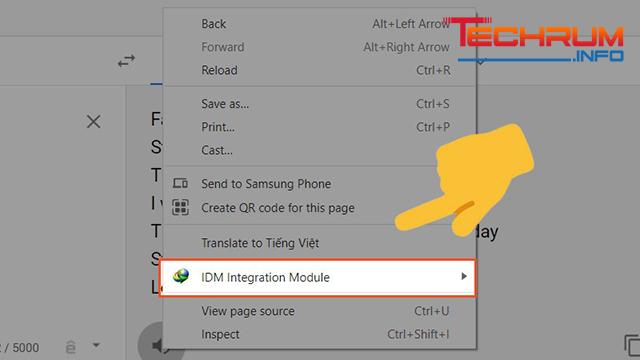
B5: chọn Download with IDM để tải tệp tin
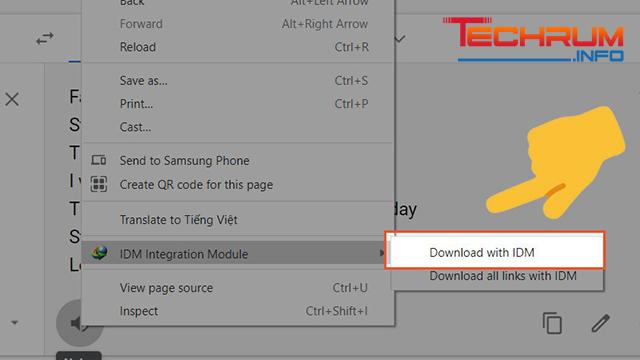
B6: hộp thoại mới hiện lên, bạn chọn Bắt đầu tải là được.
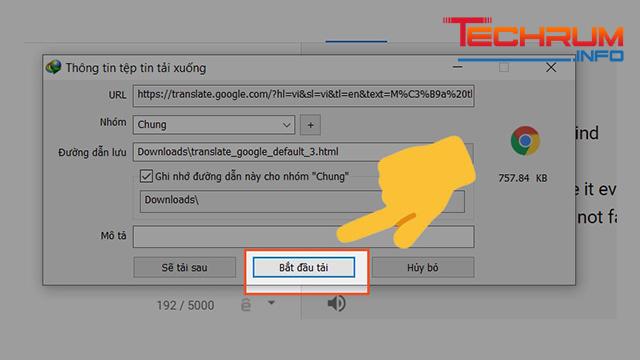
Tải file âm thanh từ Google Dịch bằng Sound of text
B1: truy cập vào web Sound of Text.
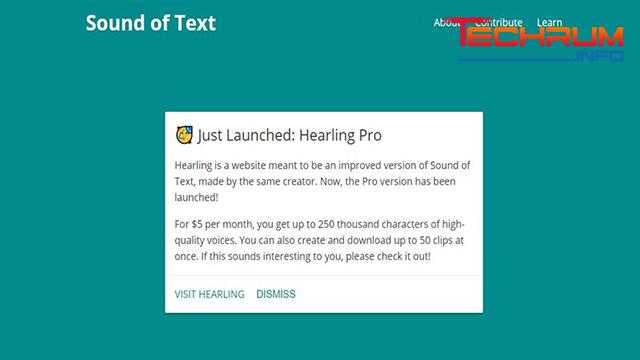
B2: nhập văn bản muốn nghe vào ô trống
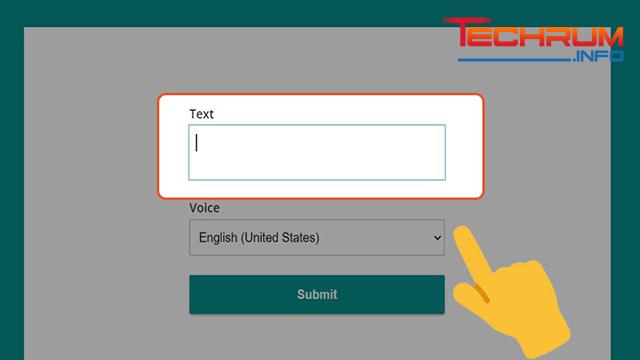
B3: chọn ngôn ngữ muốn nghe
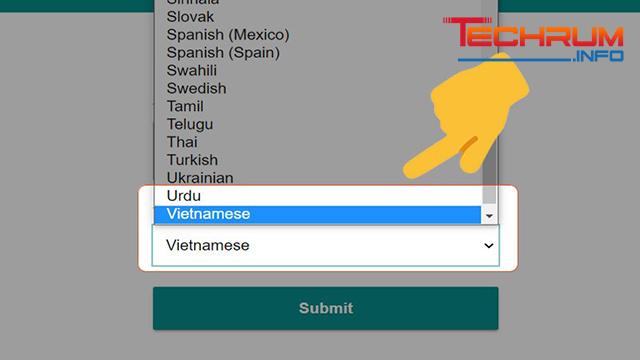
B4: chọn Submit

B5: bạn sẽ thấy các file âm thanh hiện lên, bạn nhấn Download để tải về.
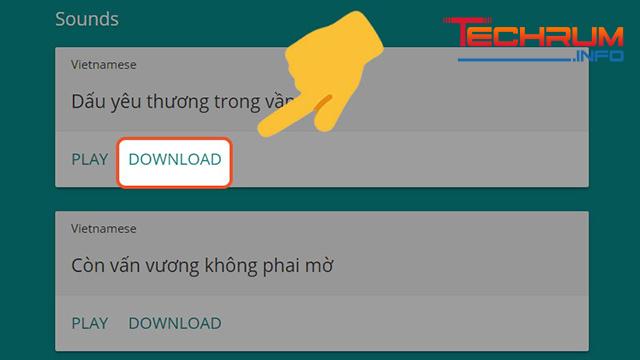
Xem thêm: Cách xóa tài khoản gmail trên máy tính cực kì đơn giản
Tải file âm thanh từ Google Dịch trên J2team
B1: truy cập trang J2team – Free Text To Speech và chọn ngôn ngữ muốn đọc.
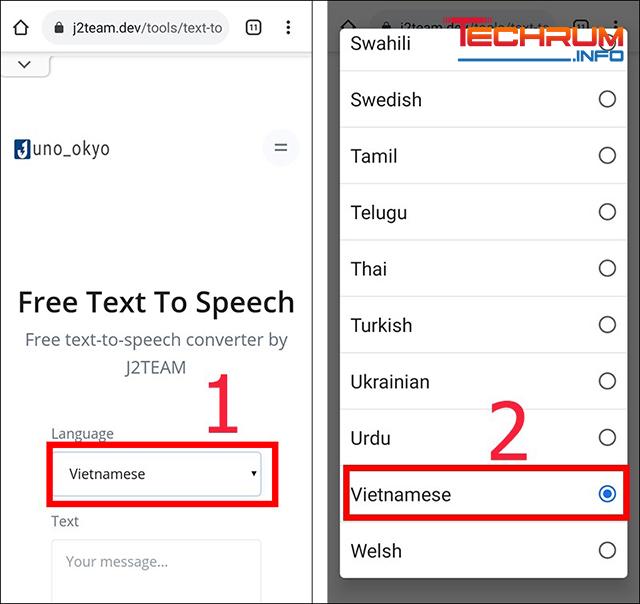
B2: nhập nội dung cần thuyết minh tại ô text
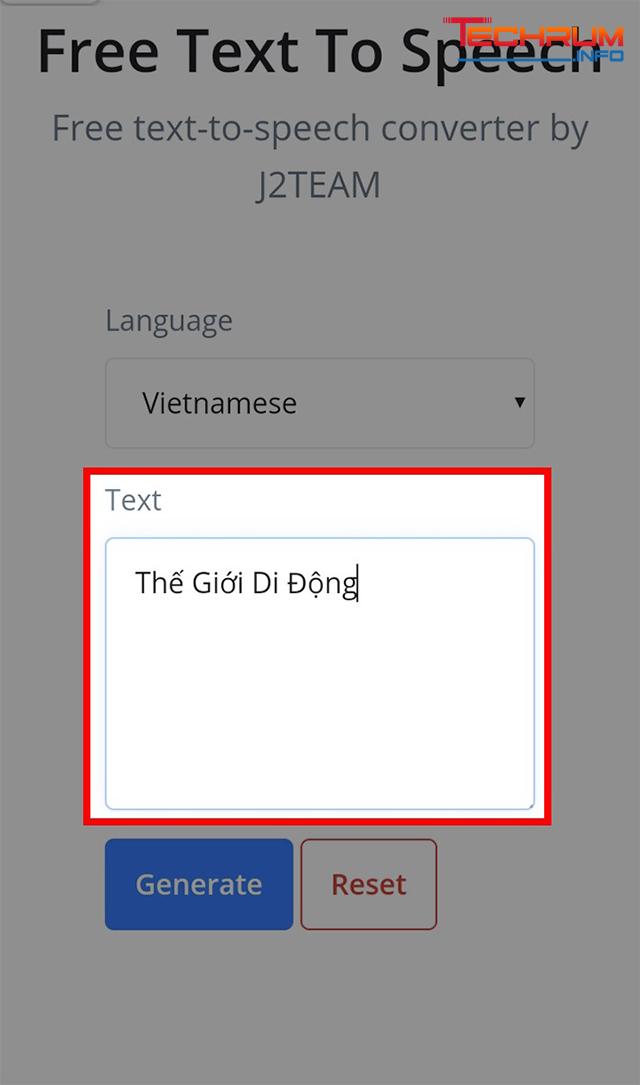
B3: nhấn chọn generate
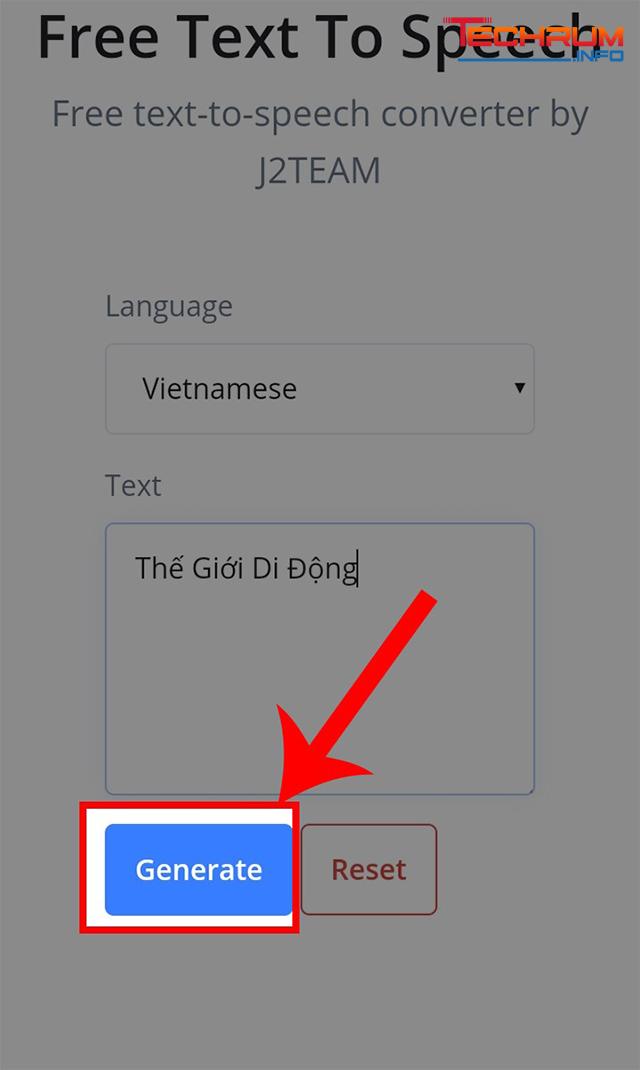
B4: file audio sẽ xuất hiện ở phía trên, bạn chọn biểu tượng tam giác để nghe lại nội dung đã chuyển. Sau đó nhấn biểu tượng 3 chấm và chọn tải xuống để tải file về máy tính.
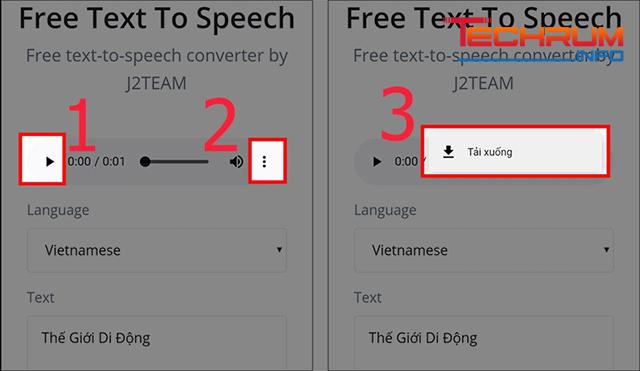
Như vậy, có thể thấy có rất nhiều cách để tải âm thanh từ Google dịch về máy nhanh chóng, dễ dàng. Hy vọng với những hướng dẫn chi tiết chúng tôi chia sẻ phía trên sẽ hữu ích với bạn.












